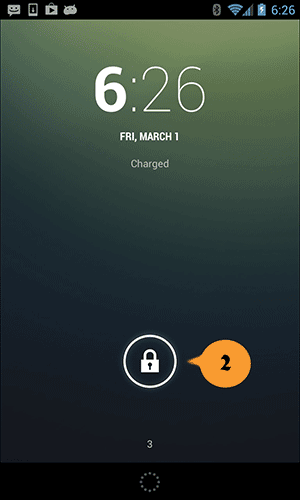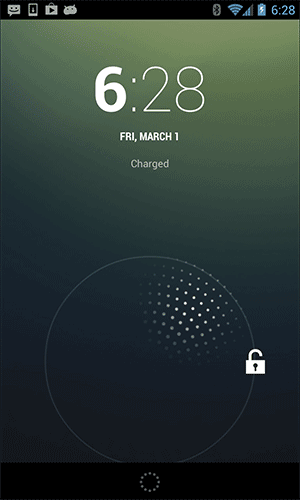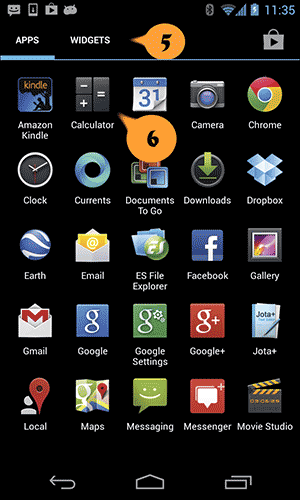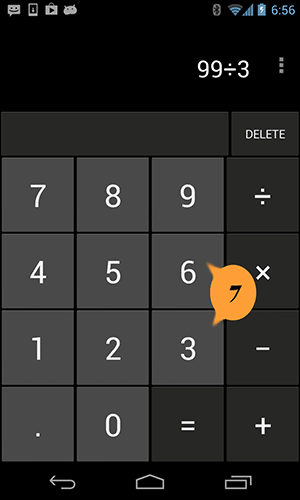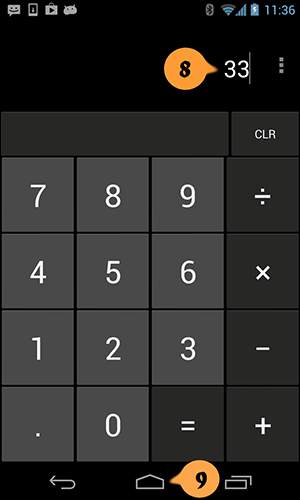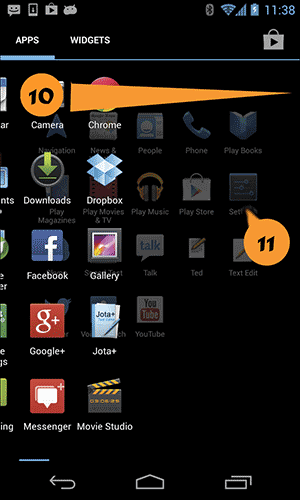Интерфейс и запуск приложений в Android
Когда Вы нажимаете кнопку "питание", чтобы вывести ваш телефон или планшет из спящего режима, Android показывает экран блокировки. Для того, чтобы получить доступ к домашнему экрану, где расположены значки часто используемых приложений «Избранное» и отображающий полный список всех установленных на устройстве приложений значок «Все приложения», свой телефон или планшет необходимо сначала разблокировать.
Содержание:
Интерфейс и запуск приложений в Андройд.
- Нажмите кнопку "питание".
Внимание: Если у Вашего устройства есть физическая кнопка «Домой», вывести устройство из спящего режима можно и ей.
Включенное устройство покажет экран блокировки.
- Перетащите символ блокировки (2) к краю круга разблокирования. Символ можно тянуть в любом направлении.
Откроется домашний экран устройства.
Внимание: Если Android отображает не домашний экран, а приложение, коснитесь «Домой» (3).
- Коснитесь «Все приложения» (4).
Откроется экран с установленными приложениями.
Внимание: вкладка «Виджеты» (5) отображается на экране приложений, коснитесь вкладки «Приложения».
- Коснитесь «Калькулятор» (6).
Откроется окно приложения «Калькулятор».
- Коснитесь кнопок для выполнения вычислений (7).
- Результат вычислений (А (8)).
- Коснитесь «Домой» (9).
Откроется домашний экран.
- Коснитесь «Все приложения» (4).
- Если экран полон приложений, но искомого нет, проведите пальцем справа налево через весь экран (10).
Внимание: если экран приложений не полон, скорее всего второго экрана нет. Перемещение пальца по всему экрану откроет экран Widgets.
Появится следующий экран приложений.
- Коснитесь приложения и запустите его. Например, коснитесь «Настройки» (11), чтобы открыть приложение настроек для конфигурирования Android.
Сколько может быть домашних экранов.
Android обеспечивает пять домашних экранов. Перемещаться между ними можно проведением пальцем через весь экран. Когда Вы касаетесь кнопки «Домой» (3), Ваш телефон или планшет показывает последний использованный домашний экран.